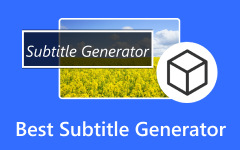Hoe ondertitels van dvd's te rippen voor uitstekende aanpassingen
Films uit meerdere landen zijn toegankelijk op uw apparaten. Ze kunnen zich in een fictief, drama, komedie of ander genre bevinden. Zolang het programma of de app die u gebruikt om ze te bekijken, wordt ondersteund door het land waar ze vandaan komen, kunt u ze bekijken. Als de film een vreemde taal gebruikt, ziet u ondertitels onderaan of bovenaan het scherm.
Sommige mensen hebben de neiging daartoe ondertitels uit dvd's halen voor vertaling. Het helpt anderen die video's, zoals films, bekijken, de dialoog beter te begrijpen.
Hieronder vindt u de top 3 ondertitelrippersoftware die u snel kan helpen. Er staan tips in die je niet mag missen. Ontdek meer informatie door hieronder naar beneden te scrollen.

Deel 1. Top 3 dvd-ondertiteling-ripper-software
Er is meerdere software die ondertitels van dvd's exporteert. Maar welke van hen is de beste? Hieronder staan de top 3 dvd-ondertitelrippers die je niet mag missen. Ontdek een deel van hun informatie terwijl u naar beneden scrollt.
HandBrake
Deze software, HandBrake, staat vanwege zijn functies bekend als een platformonafhankelijke videoconverter. Naast het converteren, kan het ook gemakkelijk ondertitels op uw dvd's rippen. Bovendien vereist het geen professionele vaardigheid om de functies soepel te gebruiken. De HandBrake-interface bevat mogelijk te veel tools. Het mooie is dat ze allemaal namen bevatten, afhankelijk van hun functies.
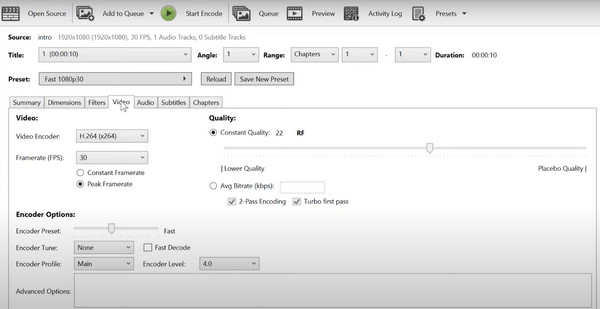
Als dat het geval is, kunt u ondertitels van dvd's op HandBrake extraheren zonder verwarring over de extra functies. HandBrake heeft echter ook nadelen die u kunt tegenkomen! Een daarvan is dat het niet tegelijkertijd ondertitels in meerdere videoclips kan rippen.
MakeMKV
MakeMKV wordt bestempeld als een van de meest eenvoudige en gebruiksvriendelijke tools voor het rippen van dvd-ondertitels. De ripsoftware is echter niet zo flitsend. Maar het mooie ervan is dat het gebruiksvriendelijk is. Deze software is gratis; u hoeft geen van de abonnementen aan te schaffen om toegang te krijgen tot de functies. Bovendien is de interface van de tool beperkt. U kunt een beperkt aantal knoppen gebruiken, waardoor het gemakkelijk te gebruiken is.
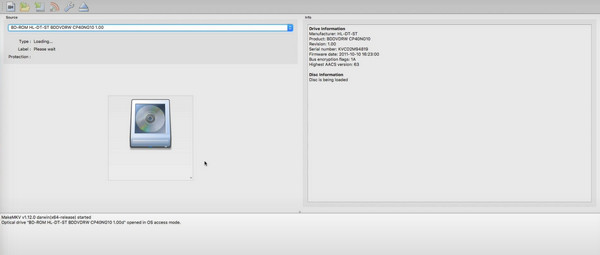
Sommige gebruikers ondervonden echter de nadelen van MakeMKV. Sommigen van hen zijn wanneer het het proces vertraagt, ook al scheurt het slechts honderden KB.
Freemake
Freemake is een van de beste videoconverters op internet. Maar het goede aan deze tool is dat het een tool voor het rippen van ondertitels heeft die zo goed presteert. Sommige gebruikers prijzen hoe eenvoudig de gebruikersinterface is.
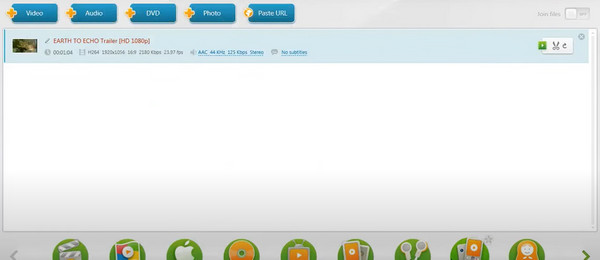
Deze software vereist echter te veel CPU-opslagruimte en -prestaties, waardoor deze warm wordt. In dit geval duurt het meer dan 10 minuten om de ondertitels van uw dvd's te rippen. Een ander nadeel van deze tool is dat er geen versie voor je mobiele telefoons is.
Deel 2. Hoe ondertitels van dvd te rippen
Nadat u de top 3-software kent, zou u moeten weten hoe het ripproces plaatsvindt. In deze sectie laten we u één proces zien van een van de bovenstaande software: HandBrake. Zie hieronder hoe u ondertitels van de dvd kunt rippen.
Stap 1Download HandBrake en plaats de dvd in het optische station. Klik op de Open Source knop en upload deze.
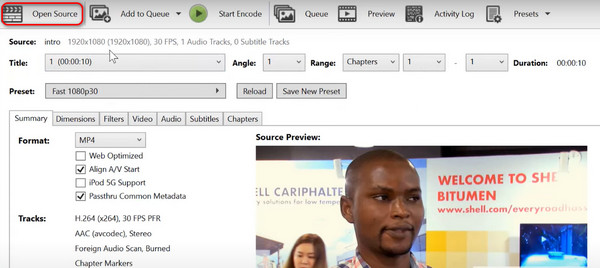
Stap 2Klik op de Formaat knop en kies de meest relevante voor u. Ga naar de Ondertitels sectie, selecteer de juiste ondertitels en klik vervolgens op de Ingebrand knop. Klik op de Opslaan als knop, dan de Start om te beginnen met het rippen van de ondertitels van de dvd.
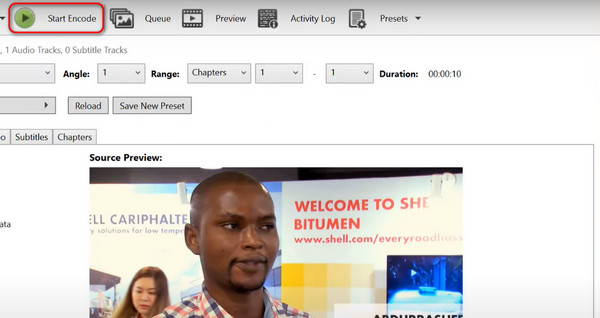
Deel 3. Tips voor het rippen van dvd-ondertitels
Met ripsoftware duurt het proces slechts enkele seconden of minuten. Maar het kennen van enkele tips voor het rippen van dvd's zal ook nuttig zijn in het proces. Ze helpen u de fouten die u kunt tegenkomen te verminderen. Sommige staan hieronder.
Kunnen alle dvd-ondertitels worden geëxtraheerd?
Niet alle ondertitels kunnen van uw dvd's worden geëxtraheerd. Meerdere factoren zorgen ervoor dat dit gebeurt, waaronder kopieerbeveiliging en problemen met juridische overwegingen. Dit betekent niet dat de video's ondertitels bevatten. Je kunt ze rippen of extraheren. Sommige eigenaren hebben ze gemaakt waar je rekening mee moet houden.
Converteer dvd met ondertitels naar MP4
U kunt dvd's met ondertitels naar MP4 converteren met behulp van meerdere software. Het bevat HandBrake, VLC Media Player en meer. Dit komt omdat niet alle apparaten alle soorten formaten ondersteunen. Kortom, apparaatcompatibiliteit is de belangrijkste reden. U hoeft alleen het MP4-formaat te kiezen als het dvd-formaat met ondertitels dat u het liefst op een converter wilt converteren. Zo gemakkelijk is het.
Tip: Gebruik Tipard DVD Ripper om dvd te rippen
Hier is nog een tip! Mogelijk wilt u om verschillende redenen ook dvd's van uw computer rippen, waaronder digitale back-ups van uw gegevens. Probeer het te gebruiken Tipard DVD Ripper! Het ondersteunt 500 bestandsformaten die u kunt kiezen als het formaat van uw dvd. Sommige zijn MOV, MKV, AVI, MPG en meer. Bovendien kunt u het gebruiken om de dvd's te bewerken voordat u ze met de software ript.
Van alle informatie moet u rekening houden met de onderstaande gedetailleerde stappen. Ze gaan over hoe de tool werkt om uw dvd's te rippen. Bekijk ze hieronder.
Stap 1Bezoek de Tipard DVD Ripper-website. Download het hulpprogramma later, stel het in op basis van het besturingssysteem van uw computer en start het.
Stap 2Klik op de Plaats een dvd-schijf knop in de linkerbovenhoek. De software scant ze en voegt degene toe die je liever wilt rippen.
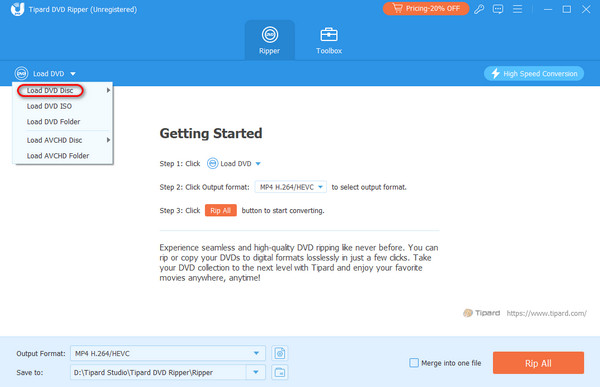
Stap 3Kies nu het bestandsformaat. U hoeft alleen maar op de te klikken Alles rippen naar knop. Verlaat de interface om de wijzigingen toe te passen.
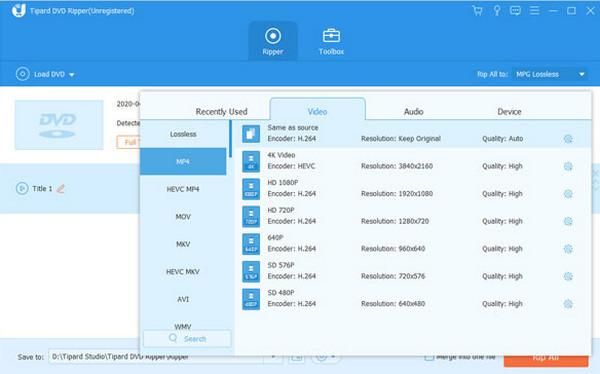
Stap 4Rip de dvd's nu. Label de Samenvoegen tot een bestand doos als Gecontroleerd onderaan als u meerdere dvd's heeft geïmporteerd en deze wilt combineren. Klik op de Alles scheuren knop om de dvd's te rippen.
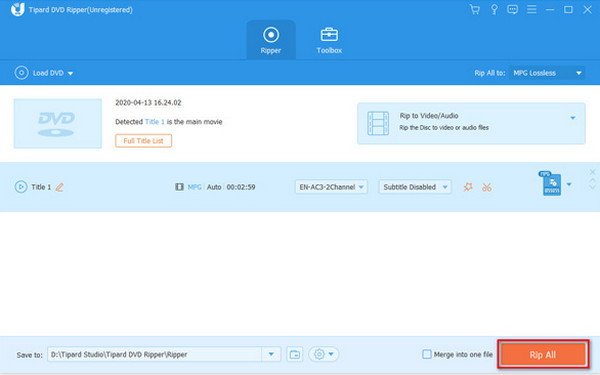
Verder lezen:
Hoe hardcoded of zachte ondertitels met gemak van video te verwijderen
Ondertiteltiming toevoegen, verschuiven en aanpassen in VLC
Deel 4. Veelgestelde vragen over het rippen van ondertitels van dvd
Kan VLC ondertitels van dvd rippen en SRT-bestanden exporteren?
Ja. VLC kan ondertitels van dvd's rippen en deze exporteren als SRT-bestanden. Open hiervoor de VLC Media Player en open de dvd die u wilt rippen. Selecteer het gedeelte Ondertitels en kies de knop Ondertiteltrack. Later verschijnen de ondertitels op het scherm. Kies de knop Ondertitel opslaan als en kies het .srt-formaat. Wacht tot het proces dvd-ondertitels naar SRT converteert.
Wat zijn geforceerde ondertitels?
Geforceerde ondertitels zijn wanneer de ondertitels de dialoog van de personages in de video of film vertalen. Het publiek zal in dit geval de emoties of gevoelens van het personage begrijpen. Bovendien gaan deze hardgedwongen ondertitels niet over dialogen. Het gaat ook om vertalingen van de posters en/of eventuele visuele tekens.
Kun je ASS-ondertitels toevoegen aan een dvd?
Ja. U kunt ASS-ondertitels aan een dvd toevoegen. Niet alle dvd's ondersteunen echter ASS, waarin u ze kunt opnemen. Tijdens het proces moet u het ASS-formaat converteren naar het SRT DVD-ondertitelingsformaat om door te gaan met het proces. Als dit niet het geval is, kunt u de ondertitels niet verwerken.
Conclusie
Learning hoe ondertitels van dvd's te rippen is makkelijk. Ik hoop dat we met deze verklaring op één lijn zitten. Het heeft de top 3 software voor het rippen van ondertitels, riptips en een extra dvd-rippingtool - Tipard DVD Ripper.